广联达软件新手学习
- 格式:ppt
- 大小:3.32 MB
- 文档页数:4
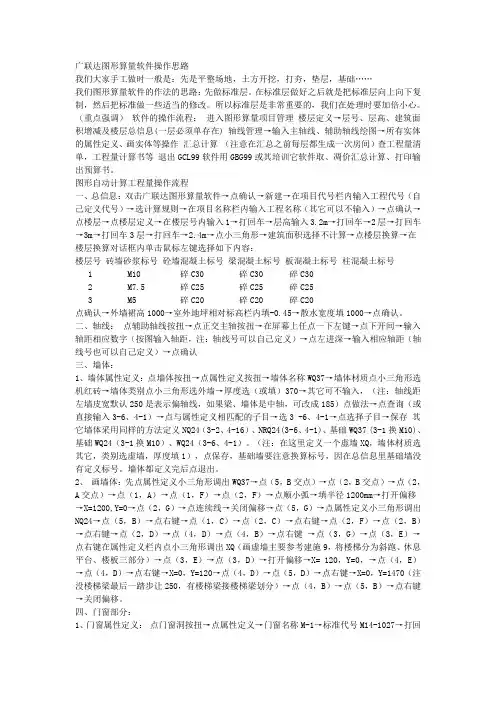
广联达图形算量软件操作思路我们大家手工做时一般是:先是平整场地,土方开挖,打夯,垫层,基础……我们图形算量软件的作法的思路:先做标准层。
在标准层做好之后就是把标准层向上向下复制,然后把标准做一些适当的修改。
所以标准层是非常重要的,我们在处理时要加倍小心。
(重点强调)软件的操作流程:进入图形算量项目管理楼层定义→层号、层高、建筑面积增减及楼层总信息(一层必须单存在) 轴线管理→输入主轴线、辅助轴线绘图→所有实体的属性定义、画实体等操作汇总计算(注意在汇总之前每层都生成一次房间)查工程量清单,工程量计算书等退出GCL99软件用GBG99或其培训它软件取、凋价汇总计算、打印输出预算书。
图形自动计算工程量操作流程一、总信息:双击广联达图形算量软件→点确认→新建→在项目代号栏内输入工程代号(自己定义代号)→选计算规则→在项目名称栏内输入工程名称(其它可以不输入)→点确认→点楼层→点楼层定义→在楼层号内输入1→打回车→层高输入3.2m→打回车→2层→打回车→3m→打回车3层→打回车→2.4m→点小三角形→建筑面积选择不计算→点楼层换算→在楼层换算对话框内单击鼠标左键选择如下内容:楼层号砖墙砂浆标号砼墙混凝土标号梁混凝土标号板混凝土标号柱混凝土标号1 M10 碎C30 碎C30 碎C302 M7.5 碎C25 碎C25 碎C253 M5 碎C20 碎C20 碎C20点确认→外墙裙高1000→室外地坪相对标高栏内填-0.45→散水宽度填1000→点确认。
二、轴线:点辅助轴线按扭→点正交主轴按扭→在屏幕上任点一下左键→点下开间→输入轴距相应数字(按图输入轴距,注:轴线号可以自己定义)→点左进深→输入相应轴距(轴线号也可以自己定义)→点确认三、墙体:1、墙体属性定义:点墙体按扭→点属性定义按扭→墙体名称WQ37→墙体材质点小三角形选机红砖→墙体类别点小三角形选外墙→厚度选(或填)370→其它可不输入,(注:轴线距左墙皮宽默认250是表示偏轴线,如果梁、墙体是中轴,可改成185)点做法→点查询(或直接输入3-6、4-1)→点与属性定义相匹配的子目→选3 -6、4-1→点选择子目→保存其它墙体采用同样的方法定义NQ24(3-2、4-16)、NRQ24(3-6、4-1)、基础WQ37 (3-1换M10)、基础WQ24(3-1换M10)、WQ24(3-6、4-1)。
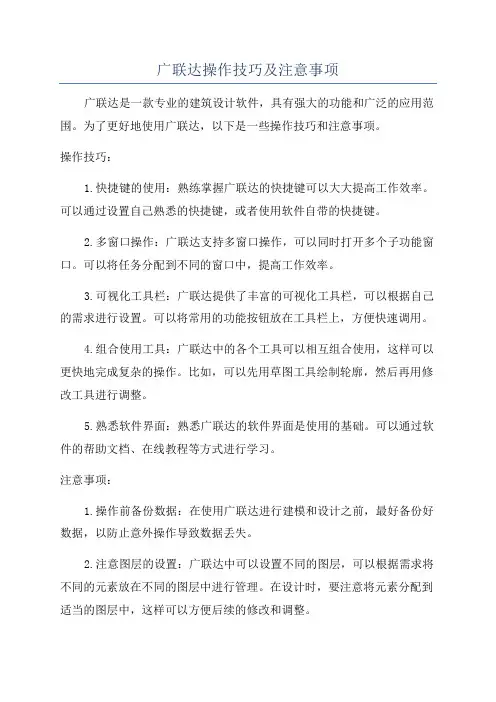
广联达操作技巧及注意事项广联达是一款专业的建筑设计软件,具有强大的功能和广泛的应用范围。
为了更好地使用广联达,以下是一些操作技巧和注意事项。
操作技巧:1.快捷键的使用:熟练掌握广联达的快捷键可以大大提高工作效率。
可以通过设置自己熟悉的快捷键,或者使用软件自带的快捷键。
2.多窗口操作:广联达支持多窗口操作,可以同时打开多个子功能窗口。
可以将任务分配到不同的窗口中,提高工作效率。
3.可视化工具栏:广联达提供了丰富的可视化工具栏,可以根据自己的需求进行设置。
可以将常用的功能按钮放在工具栏上,方便快速调用。
4.组合使用工具:广联达中的各个工具可以相互组合使用,这样可以更快地完成复杂的操作。
比如,可以先用草图工具绘制轮廓,然后再用修改工具进行调整。
5.熟悉软件界面:熟悉广联达的软件界面是使用的基础。
可以通过软件的帮助文档、在线教程等方式进行学习。
注意事项:1.操作前备份数据:在使用广联达进行建模和设计之前,最好备份好数据,以防止意外操作导致数据丢失。
2.注意图层的设置:广联达中可以设置不同的图层,可以根据需求将不同的元素放在不同的图层中进行管理。
在设计时,要注意将元素分配到适当的图层中,这样可以方便后续的修改和调整。
3.遵循建模规范:在进行建模时,要遵循相关的建模规范。
比如,在绘制墙体时,要注意墙体的精确尺寸和位置,保证模型的准确性。
4.注意单位的设置:广联达支持不同的单位制,在开始项目之前,要确认好使用的单位,并将单位进行正确的设置。
5.定期保存:在使用广联达进行设计时,要定期保存项目,以防止数据丢失或软件崩溃。
最好设置自动保存功能,避免忘记保存造成不必要的损失。
总结:广联达是一款功能强大的建筑设计软件,掌握好操作技巧并遵循相关的注意事项,可以提高工作效率,同时保证设计的准确性。
通过不断的学习和实践,可以逐渐熟练使用广联达,并掌握更多的技巧和技能。
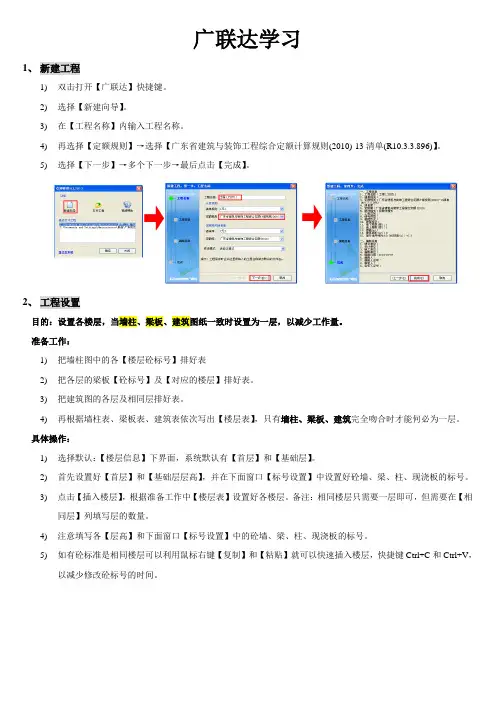
广联达学习1、新建工程1)双击打开【广联达】快捷键。
2)选择【新建向导】。
3)在【工程名称】内输入工程名称。
4)再选择【定额规则】→选择【广东省建筑与装饰工程综合定额计算规则(2010)-13清单(R10.3.3.896)】。
5)选择【下一步】→多个下一步→最后点击【完成】。
2、工程设置目的:设置各楼层,当墙柱、梁板、建筑图纸一致时设置为一层,以减少工作量。
准备工作:1)把墙柱图中的各【楼层砼标号】排好表2)把各层的梁板【砼标号】及【对应的楼层】排好表。
3)把建筑图的各层及相同层排好表。
4)再根据墙柱表、梁板表、建筑表依次写出【楼层表】,只有墙柱、梁板、建筑完全吻合时才能何必为一层。
具体操作:1)选择默认:【楼层信息】下界面,系统默认有【首层】和【基础层】。
2)首先设置好【首层】和【基础层层高】,并在下面窗口【标号设置】中设置好砼墙、梁、柱、现浇板的标号。
3)点击【插入楼层】,根据准备工作中【楼层表】设置好各楼层。
备注:相同楼层只需要一层即可,但需要在【相同层】列填写层的数量。
4)注意填写各【层高】和下面窗口【标号设置】中的砼墙、梁、柱、现浇板的标号。
5)如有砼标准是相同楼层可以利用鼠标右键【复制】和【粘贴】就可以快速插入楼层,快捷键Ctrl+C和Ctrl+V,以减少修改砼标号的时间。
3、草图分割目的:分割好图纸之后,便于单独查看某层的CAD草图,不混乱。
原则:先分割墙柱图、再分割梁板图。
具体操作:1)点击左侧的【绘图输入】2)点击【CAD识别】前面的加号。
3)点击【CAD草图】,右侧就会出现【图纸管理】菜单栏。
4)选择【图纸管理】中的【图纸文件列表】下的【添加图纸】。
5)弹出【批量添加CAD图纸文件】对话框,选择好墙柱图,6)再点击对话框下的【打开】,就会弹出所有楼层的墙柱结构图。
7)先找到底层的墙柱结构图,准备分割工作。
8)右键点击图纸名称,再双击左键图纸名称,复制图纸名称。
9)然后点击右侧【图纸管理】中的【手动分割】按钮。

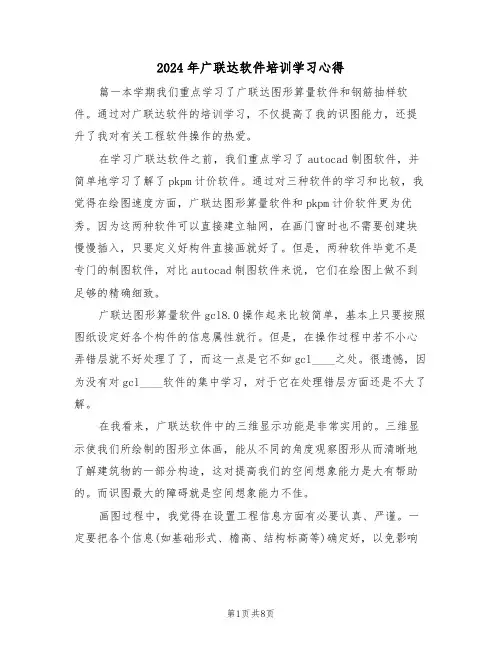
2024年广联达软件培训学习心得篇一本学期我们重点学习了广联达图形算量软件和钢筋抽样软件。
通过对广联达软件的培训学习,不仅提高了我的识图能力,还提升了我对有关工程软件操作的热爱。
在学习广联达软件之前,我们重点学习了autocad制图软件,并简单地学习了解了pkpm计价软件。
通过对三种软件的学习和比较,我觉得在绘图速度方面,广联达图形算量软件和pkpm计价软件更为优秀。
因为这两种软件可以直接建立轴网,在画门窗时也不需要创建块慢慢插入,只要定义好构件直接画就好了。
但是,两种软件毕竟不是专门的制图软件,对比autocad制图软件来说,它们在绘图上做不到足够的精确细致。
广联达图形算量软件gcl8.0操作起来比较简单,基本上只要按照图纸设定好各个构件的信息属性就行。
但是,在操作过程中若不小心弄错层就不好处理了了,而这一点是它不如gcl____之处。
很遗憾,因为没有对gcl____软件的集中学习,对于它在处理错层方面还是不大了解。
在我看来,广联达软件中的三维显示功能是非常实用的。
三维显示使我们所绘制的图形立体画,能从不同的角度观察图形从而清晰地了解建筑物的一部分构造,这对提高我们的空间想象能力是大有帮助的。
而识图最大的障碍就是空间想象能力不佳。
画图过程中,我觉得在设置工程信息方面有必要认真、严谨。
一定要把各个信息(如基础形式、檐高、结构标高等)确定好,以免影响后续的作业。
对于主体结构,应该注意是否需要偏移。
确定好了,再做梁、柱、钢筋等工程时才不会出现算量错误。
我觉得广联达的钢筋抽样软件是广联达公司最有特色的软件。
它最大限度开放了各类钢筋的计算方法并能自动考虑构件之间的关联和扣减,因此我们只需完成绘图即可实现钢筋量计算。
在钢筋编辑中设置的计算规则可以修改,而计算结果能直观显示每根钢筋的形状、计算过程、搭接形式、计算公式,这样便于查看和控制钢筋绘制以便满足多种算量需求。
在软件学习中,资源共享应该是个比较值得提倡的问题。
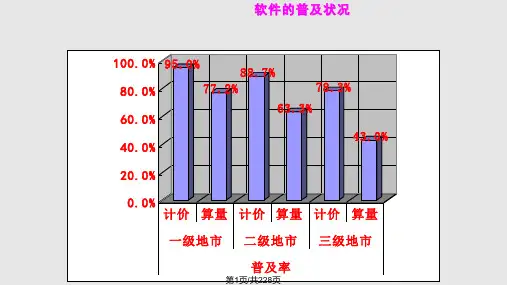
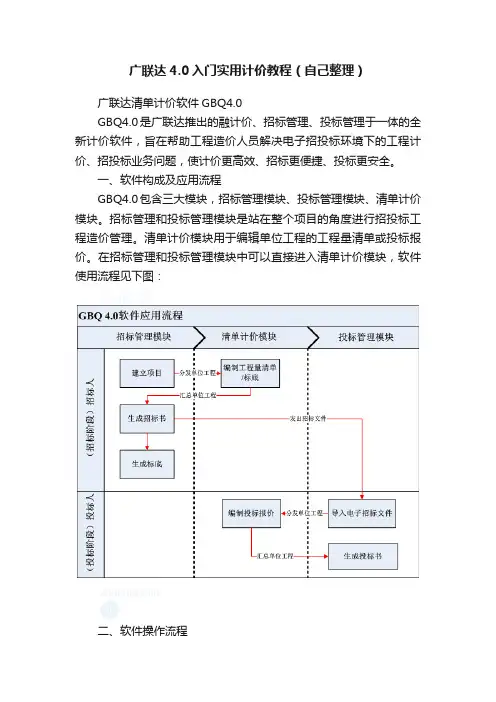
广联达4.0入门实用计价教程(自己整理)广联达清单计价软件GBQ4.0GBQ4.0是广联达推出的融计价、招标管理、投标管理于一体的全新计价软件,旨在帮助工程造价人员解决电子招投标环境下的工程计价、招投标业务问题,使计价更高效、招标更便捷、投标更安全。
一、软件构成及应用流程GBQ4.0包含三大模块,招标管理模块、投标管理模块、清单计价模块。
招标管理和投标管理模块是站在整个项目的角度进行招投标工程造价管理。
清单计价模块用于编辑单位工程的工程量清单或投标报价。
在招标管理和投标管理模块中可以直接进入清单计价模块,软件使用流程见下图:二、软件操作流程以招投标过程中的工程造价管理为例,软件操作流程如下:(一)招标方的主要工作1、新建招标项目:包括新建招标项目工程,建立项目结构。
2、编制单位工程分部分项工程量清单:包括输入清单项,输入清单工程量,编辑清单名称,分部整理。
3、编制措施项目清单。
4、编制其他项目清单。
5、编制甲供材料、设备表。
6、查看工程量清单报表。
7、生成电子标书:包括招标书自检,生成电子招标书,打印报表,刻录及导出电子标书。
(二)投标人主要工作1、新建投标项目。
2、编制单位工程分部分项工程量清单计价:包括套定额子目,输入子目工程量,子目换算,设置单价构成。
3、编制措施项目清单计价:包括计算公式组价、定额组价、实物量组价三种方式。
4、编制其他项目清单计价。
5、人材机汇总:包括调整人材机价格,设置甲供材料、设备。
6、查看单位工程费用汇总:包括调整计价程序,工程造价调整。
7、查看报表。
8、汇总项目总价:包括查看项目总价,调整项目总价。
8、生成电子标书:包括符合性检查,投标书自检,生成电子投标书,打印报表,刻录及导出电子标书。
目录招标人部分 (3)单元一、新建招标项目 (3)单元二、编制土建工程分部分项工程量清单 (4)一、进入单位工程编辑界面 (4)二、输入工程量清单 (4)三、输入工程量 (5)四、清单名称描述 (5)五、分部整理 (5)单元三、编制土建工程措施项目、其他项目清单 (6)一、措施项目清单 (6)二、其他项目清单 (6)三、查看报表 (6)单元四、导入工程量清单 (6)单元五、生成电子招标书 (7)一、招标书自检 (7)二、生成电子招标书 (7)三、预览和打印报表 (7)四、刻录、导出电子招标书 (7)投标人部分 (8)单元六、新建投标项目、土建分部分项工程组价 (8)一、新建投标项目 (8)二、进入单位工程界面 (8)三、套定额组价 (8)四、强制修改综合单价 (8)五、换算 (9)六、设置单价构成 (9)单元七、措施、其他清单组价 (10)一、措施项目组价方式 (10)二、其他项目清单 (11)三、人材机汇总 (11)四、费用汇总 (12)五、报表 (12)单元八、安装单位工程组价 (13)一、进入单位工程编辑界面 (13)二、套定额组价 (13)三、修改主材规格型号 (14)四、调整单价构成 (14)五、安装费用设置 (14)六、费用汇总 (15)七、查看报表 (15)单元九、汇总生成电子投标书 (15)一、汇总报价 (15)二、统一调整人材机单价 (15)三、一致性检查 (15)四、投标书自检 (16)五、生成电子投标书 (16)六、预览、打印报表 (16)七、刻录/导出电子投标书 (16)招标人部分单元一、新建招标项目(详细讲解可以参看视频01新建招标项目)一、进入软件1、在桌面上双击“广联达计价软件GBQ4.0”快捷图标,软件会启动文件管理界面。
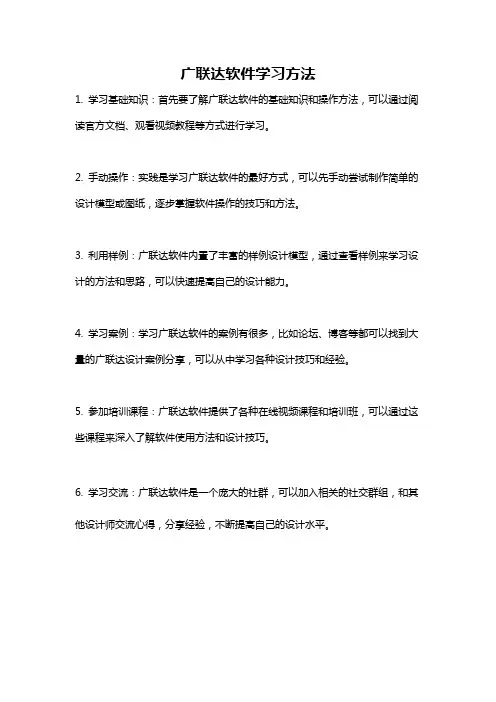
广联达软件学习方法
1. 学习基础知识:首先要了解广联达软件的基础知识和操作方法,可以通过阅读官方文档、观看视频教程等方式进行学习。
2. 手动操作:实践是学习广联达软件的最好方式,可以先手动尝试制作简单的设计模型或图纸,逐步掌握软件操作的技巧和方法。
3. 利用样例:广联达软件内置了丰富的样例设计模型,通过查看样例来学习设计的方法和思路,可以快速提高自己的设计能力。
4. 学习案例:学习广联达软件的案例有很多,比如论坛、博客等都可以找到大量的广联达设计案例分享,可以从中学习各种设计技巧和经验。
5. 参加培训课程:广联达软件提供了各种在线视频课程和培训班,可以通过这些课程来深入了解软件使用方法和设计技巧。
6. 学习交流:广联达软件是一个庞大的社群,可以加入相关的社交群组,和其他设计师交流心得,分享经验,不断提高自己的设计水平。

广联达操作步骤范文广联达是一种常用的建筑信息模型(BIM)软件,广泛用于各种建筑设计、施工和管理过程中。
下面将详细介绍广联达的操作步骤,以帮助初学者快速上手。
步骤一:打开软件1.双击广联达图标运行软件。
2.在软件开始界面选择“新建工程”或“打开工程”,并选择相应的文件夹路径。
步骤二:导入模型1.在软件窗口上方的菜单栏中找到“导入”选项。
2. 点击“导入”,选择需要导入的文件类型(通常为dwg、dgn或rvt格式),并找到相应的模型文件。
3.点击“打开”按钮,等待软件导入模型。
1.在软件窗口左侧的“对象浏览器”中,可以查看导入的模型对象结构。
2.在视图窗口中,可以通过鼠标滚轮进行视图缩放、拖拽移动视图、右键旋转视图等操作。
3.在“调整视图”工具栏中,可以设置视图风格、截取视图、设置视角等操作。
5.可以通过选择对象并在属性栏中修改属性值,如尺寸、材质等。
步骤四:添加建筑元素1.在软件窗口上方的工具栏中找到“构件”选项。
2.点击“构件”,从弹出的菜单中选择需要添加的建筑元素类型,如墙体、楼板、窗户等。
3.在视图窗口中选择合适的位置,并进行相关参数设置,如尺寸、高度、材质等。
4.点击鼠标左键进行添加,再次点击鼠标左键进行确认。
步骤五:建立关系和连接1.选择需要建立关系或连接的建筑元素。
2.在软件窗口上方的工具栏中找到“建立关系”或“连接”选项。
3.点击“建立关系”或“连接”,并按照软件提示进行操作。
步骤六:模型分析与优化1.在软件窗口上方的工具栏中找到“分析”选项。
2.点击“分析”,选择相应的分析类型,如质量、结构、能耗等。
3.按照软件提示进行相应的参数设置,并等待软件进行分析。
4.根据分析结果进行优化设计,如调整结构尺寸、材质等。
步骤七:生成报表和图纸1.在软件窗口上方的工具栏中找到“生成”选项。
2.点击“生成”,选择需要生成的报表或图纸类型,如材料清单、草图、设计说明等。
3.按照软件提示进行相应的设置,并点击“生成”按钮。

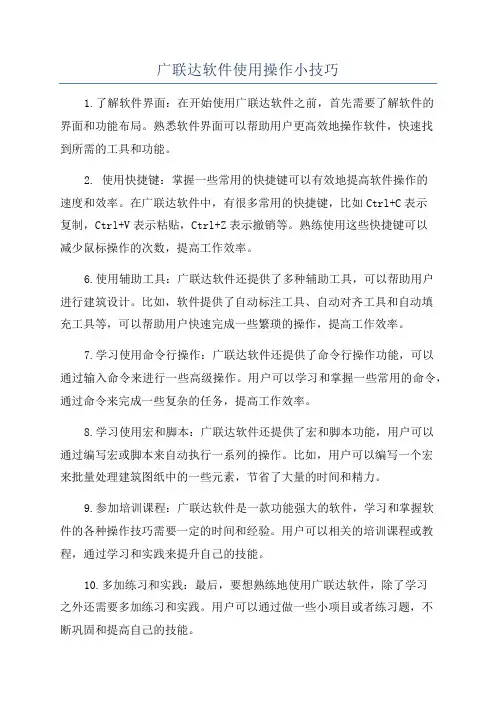
广联达软件使用操作小技巧1.了解软件界面:在开始使用广联达软件之前,首先需要了解软件的界面和功能布局。
熟悉软件界面可以帮助用户更高效地操作软件,快速找到所需的工具和功能。
2. 使用快捷键:掌握一些常用的快捷键可以有效地提高软件操作的速度和效率。
在广联达软件中,有很多常用的快捷键,比如Ctrl+C表示复制,Ctrl+V表示粘贴,Ctrl+Z表示撤销等。
熟练使用这些快捷键可以减少鼠标操作的次数,提高工作效率。
6.使用辅助工具:广联达软件还提供了多种辅助工具,可以帮助用户进行建筑设计。
比如,软件提供了自动标注工具、自动对齐工具和自动填充工具等,可以帮助用户快速完成一些繁琐的操作,提高工作效率。
7.学习使用命令行操作:广联达软件还提供了命令行操作功能,可以通过输入命令来进行一些高级操作。
用户可以学习和掌握一些常用的命令,通过命令来完成一些复杂的任务,提高工作效率。
8.学习使用宏和脚本:广联达软件还提供了宏和脚本功能,用户可以通过编写宏或脚本来自动执行一系列的操作。
比如,用户可以编写一个宏来批量处理建筑图纸中的一些元素,节省了大量的时间和精力。
9.参加培训课程:广联达软件是一款功能强大的软件,学习和掌握软件的各种操作技巧需要一定的时间和经验。
用户可以相关的培训课程或教程,通过学习和实践来提升自己的技能。
10.多加练习和实践:最后,要想熟练地使用广联达软件,除了学习之外还需要多加练习和实践。
用户可以通过做一些小项目或者练习题,不断巩固和提高自己的技能。
总结起来,广联达软件是一款非常强大的建筑设计软件,通过熟练掌握一些使用操作小技巧,可以帮助用户更好地利用软件进行建筑设计。
希望以上的技巧可以对广联达软件的使用者们有所帮助。
广联达培训教程本教程旨在介绍广联达软件的基本使用方法及相关技巧,帮助读者快速上手并提升工作效率。
请按照以下步骤进行学习:第一步:下载和安装广联达软件首先,你需要访问广联达官方网站,通过注册账号获得软件安装包的下载链接。
请注意,广联达软件目前支持Windows和Mac操作系统。
下载完成后,双击安装包进行软件安装。
根据提示进行操作,完成后即可启动广联达软件。
第二步:熟悉软件界面和功能启动广联达软件后,你将看到主界面,界面中包含了各种工具和功能模块。
这里将对其中几个常用的功能进行介绍:1. 文件管理广联达软件允许你创建、打开和保存项目文件。
点击菜单栏的"文件"选项,即可进行相应操作。
请注意定期保存你的项目文件,以免数据丢失。
2. 标注和注释广联达软件提供了丰富的标注和注释工具,方便你在项目中进行批注和标记。
点击工具栏上的标注按钮,选择合适的工具进行使用。
3. 模型编辑广联达软件支持三维模型的创建和编辑。
你可以使用软件提供的建模工具进行模型设计,也可以导入其他软件创建的模型文件进行编辑。
4. 数据分析广联达软件提供了强大的数据分析功能,可以帮助你对项目进行深入的分析和评估。
你可以通过菜单栏中的"数据"选项进行相应操作。
第三步:学习使用基本工具广联达软件拥有许多强大的功能和工具,但作为初学者,你可以先重点学习几个基本工具的使用。
1. 选择工具选择工具允许你选择、移动和修改模型中的元素。
点击工具栏上的选择按钮,然后点击你想要选择的元素即可。
在选择后,你可以对元素进行平移、旋转、缩放等操作。
2. 绘图工具绘图工具允许你在模型中绘制线条、图形和文字等元素。
点击工具栏上的绘图按钮,选择合适的工具进行使用。
例如,你可以使用直线工具绘制直线,使用圆形工具绘制圆形等。
3. 模型分析工具模型分析工具可以帮助你对模型进行分析和评估。
例如,你可以使用剖切工具查看模型内部的结构,使用测量工具测量模型的尺寸等。
广联达应用心得及技巧总结范本广联达是一款广泛应用于建筑工程行业的软件,拥有强大的图形处理能力和丰富的功能模块。
在我使用广联达软件的过程中,我总结出了一些心得和技巧,希望能对大家有所帮助。
一、熟悉软件界面和工具栏熟悉软件界面和工具栏是使用广联达的基础,可以帮助我们快速找到需要的功能。
在使用软件之前,可以先花些时间阅读软件的使用手册,了解软件的界面布局和各个工具栏的功能。
二、掌握常用的功能模块广联达拥有众多的功能模块,但并不是每个模块都会被我们广泛使用。
在日常的使用中,我们可以重点掌握一些常用的功能模块,比如结构设计、施工图绘制和材料管理等。
通过熟练掌握这些功能模块,我们可以提高工作效率。
三、合理使用快捷键广联达软件提供了丰富的快捷键,可以帮助我们快速执行一些常用操作。
合理使用快捷键可以减少鼠标操作,提高工作效率。
我们可以根据自己的使用习惯,将常用的操作设置为快捷键,使其更加方便的调用。
四、灵活运用图形处理工具广联达软件拥有强大的图形处理能力,可以帮助我们进行复杂的图形设计和编辑。
我们可以灵活运用图形处理工具,比如移动、复制和旋转等,来完成各种图形操作。
掌握图形处理工具的使用技巧能够提高工作效率,减少出错的可能性。
五、善用软件的查询功能广联达软件中提供了强大的查询功能,可以帮助我们快速查找所需的信息。
我们可以善用查询功能,通过关键字或者属性条件进行检索,找到需要的内容。
熟练使用查询功能可以提高我们的工作效率,减少不必要的浪费。
六、规范命名和图层管理在使用广联达软件时,我们应该养成规范命名和图层管理的习惯。
合理的命名和图层管理可以让我们更好地组织和管理工程文件,使其更具可读性和可维护性。
同时,规范的命名和图层管理可以减少工作中的错误和混乱。
七、保持良好的数据备份习惯数据备份是保证工作安全的重要手段。
在使用广联达软件时,我们应该养成定期备份数据的习惯,以防止数据丢失或者损坏。
可以选择将数据备份到外部存储设备或者云存储中,保证数据的安全性和可靠性。
广联达基本操作总结标准广联达是一款建筑行业常用的软件,提供了全面的建筑设计、施工图绘制和工程量计算功能。
为了更好地使用广联达软件,需要掌握一些基本的操作技巧。
下面是对广联达基本操作的总结,共计____字。
第一部分:安装与启动1. 下载广联达软件在官方网站上下载广联达软件的安装包。
根据系统版本选择合适的软件安装包进行下载。
2. 安装广联达软件双击下载的安装包,根据提示进行软件的安装。
选择安装路径,并点击“下一步”完成安装。
3. 启动广联达软件安装完成后,桌面会出现广联达的快捷方式图标。
双击图标启动软件。
第二部分:界面介绍与基本操作1. 主界面介绍广联达软件的主界面分为菜单栏、工具栏、绘图区域和状态栏四部分。
菜单栏:提供了软件的各种功能选项,包括文件、编辑、视图、绘图和工具等。
工具栏:提供了常用的绘图工具和功能按钮,可快速进行相关操作。
绘图区域:用于绘制和编辑建筑模型,可以通过鼠标进行平移、放大、缩小等操作。
状态栏:显示当前软件的工作状态,包括鼠标位置、坐标系和工具提示等信息。
2. 新建项目打开广联达软件,点击菜单栏的“文件”选项,选择“新建项目”。
在弹出的对话框中输入项目名称和存储路径,点击“确定”开始创建新项目。
3. 绘制建筑模型在新建的项目中,点击工具栏中的“绘图”按钮,在绘图区域内使用鼠标进行绘制。
可以选择直线、圆弧、矩形、多边形等基本图形进行建模。
4. 编辑建筑模型选中绘图区域内的建筑模型,点击工具栏中的“编辑”按钮,可以对建筑模型进行平移、旋转、拉伸等操作。
也可以通过修改属性参数对建筑模型进行调整。
5. 修改单位和坐标系点击菜单栏的“编辑”选项,选择“单位设置”可以修改项目的单位。
点击菜单栏的“编辑”选项,选择“坐标系设置”可以修改项目的坐标系。
6. 保存与打开项目点击菜单栏的“文件”选项,选择“保存项目”可以保存当前项目。
点击菜单栏的“文件”选项,选择“打开项目”可以打开已保存的项目。
广联达软件定额学习第一章,实用操作文件:文件的操作主要有文件的打开与保存,并介绍一下在GBQ 3.0中文件的类型。
文件的打开与保存:GBQ V3.0的文件的打开与保存均调用Windows的标准格式。
文件的保存:操作主菜单【文件】→【保存】便可实现这一功能,见下图:选择目录路径,在文件名输入框中会有预算书1或预算书2,并为蓝色,呈全选择状态,这是系统根据建立顺序默认文件名,类似Excel软件中的book1、book2等,可直接输入字符来替代,点击【保存】按钮,屏幕下方会出现蓝色进度条,表明存盘进程;若当前目录中有同名的文件,系统会提示“XX 已存在,要替换吗?”,选择【是】按钮,覆盖当前目录下的已有文件,选择【否】,则返回,请用户重新输入新的名称。
如果打开了已有的文件,并做过一系列操作,并希望保存修改结果,执行保存功能,只在屏幕下方出现进度条,表示软件已执行子此操作。
若欲关闭当前文件或退出软件,在此之前未保存过数据,系统会弹出窗口,提示“当前预算书是否存盘”,选择【是】,保存修改结果,覆盖以前文件,选择【否】,则放弃所做修改,选择【取消】,则取消保存操作。
经常使用电脑的人都知道,多做备份,避免误删除或其它意外导致工程数据丢失或损坏,软件在主菜单【文件】→【另保存】的功能,可把当前文件以另外的文件名存在其它目录。
文件的打开:单击主菜单【文件】→【打开】,软件弹出打开界面窗口,如下图:单击搜寻下拉选择框可以选择磁盘路径,当前路径下的所有目录即出现在下方显示框内,双击目录名进入子目录,查看文件,要想打开某文件,用鼠标单击,使其变为蓝色,再点击【打开】按钮即可;双击文件名或使用快捷键也可实现。
如果在主菜单【查看】中设置了显示系统工具条,也可单击打开图标来打开文件。
系统默认的预算文件存放目录是c:\GrandSoft\清单整体解决方案\GBQ3.0\ 。
软件自动记录最近打开的5个工程文件及路径,启动软件进入界面,系统即列出,双击文件名便可打开操作。
广联达应用心得及技巧总结在我使用广联达软件的过程中,我深刻体会到它的强大功能和广泛应用的优势。
下面是我个人对于广联达软件的应用心得及一些技巧总结。
一、应用心得总结1. 熟悉软件功能在开始使用广联达软件之前,首先要花时间熟悉软件的各项功能和操作。
这包括了解软件界面、菜单栏、快捷键以及各种工具和功能的使用方法。
只有熟悉了软件的基本操作,才能更好地利用广联达软件进行工作和学习。
2. 发挥软件的特点广联达软件具有强大的数据处理和分析功能,可以广泛应用于各种行业和领域。
在使用软件时,要充分发挥其特点,灵活运用各种功能和工具,以提高工作和学习的效率。
例如,可以利用软件的数据处理功能来进行数据分析、统计和建模,以支持决策和解决问题。
3. 良好的数据管理在使用广联达软件时,要注重数据的管理和维护。
这包括了解数据的来源和格式,清洗和整理数据,建立合适的数据模型和数据库,以便于数据的存储、检索和分析。
良好的数据管理可以提高工作的效率,并减少错误和重复劳动。
4. 多维度的数据分析广联达软件具有多维度数据分析的功能,可以从不同的角度对数据进行分析和研究。
在使用软件进行数据分析时,要灵活运用各种分析方法和工具,探索数据的内在规律和关联,从而得出准确和有价值的结论。
5. 与团队合作广联达软件支持多人同时使用和协作,可以与团队成员共享数据和工作成果。
在使用软件时,要注重与团队的合作,及时与团队成员进行沟通和交流,共同完成工作任务。
可以利用软件提供的协同工作功能,进行项目管理和任务分配,以提高团队的工作效率和成果质量。
二、应用技巧总结1. 利用快捷键广联达软件提供了丰富的快捷键,可以大大提高工作的效率。
熟练掌握快捷键的使用方法,可以减少鼠标操作的时间和精力消耗,快速完成各种任务。
例如,可以使用Ctrl+C和Ctrl+V 快捷键来实现复制和粘贴操作,使用Ctrl+Z来撤销操作。
2. 定期备份数据在使用广联达软件过程中,要定期备份数据,以防止数据丢失或损坏。